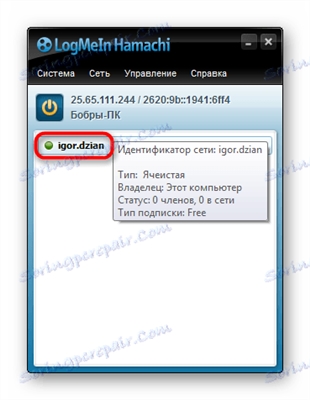همه افراد به استفاده از نرم افزارهای ضد ویروس در رایانه شخصی یا لپ تاپ خود متوسل نمی شوند. اسکن رایانه ای کاملاً منابع سیستم زیادی را مصرف می کند و اغلب در کار راحت تداخل می کند. و اگر به طور ناگهانی کامپیوتر شروع به رفتار مشکوک کرد ، می توانید آن را برای مشکلات آنلاین تجزیه و تحلیل کنید. خوشبختانه امروز خدمات کافی برای چنین تأیید صحت وجود دارد.
گزینه های تأیید صحت
در زیر 5 گزینه برای تجزیه و تحلیل سیستم را در نظر خواهیم گرفت. درست است ، انجام این عمل بدون بارگذاری یک برنامه کمکی کوچک ، شکست خواهد خورد. اسکن به صورت آنلاین انجام می شود ، اما آنتی ویروس ها نیاز به دسترسی به پرونده ها دارند و انجام این کار از طریق یک پنجره مرورگر بسیار دشوار است.
خدماتی که به شما امکان بررسی می دهند را می توان به دو نوع تقسیم کرد - اینها اسکنر سیستم و فایل هستند. اولی که کاملاً رایانه را چک می کند ، دومی قادر به تجزیه و تحلیل تنها یک فایل آپلود شده در سایت توسط کاربر است. از بین برنامه های آنتی ویروس ساده ، خدمات آنلاین در اندازه بسته نصب متفاوت است و توانایی "درمان" یا حذف اشیاء آلوده را ندارند.
روش 1: McAfee Security Scan Plus
این اسکنر روشی سریع و آسان برای بررسی است که طی چند دقیقه کامپیوتر شما را به صورت رایگان آنالیز کرده و امنیت سیستم را ارزیابی می کند. وی وظیفه حذف برنامه های مخرب را ندارد ، بلکه فقط در مورد تشخیص ویروس ها اطلاع می دهد. برای شروع یک اسکن رایانه ای با استفاده از آن ، شما نیاز دارید:
به McAfee Security Scan Plus بروید
- در صفحه باز شده ، شرایط توافق نامه را بپذیرید و کلیک کنید"بارگیری رایگان".
- بعد دکمه را انتخاب کنید "نصب".
- توافق نامه را دوباره بپذیرید.
- روی دکمه کلیک کنید ادامه دهید.
- در پایان نصب ، کلیک کنید"بررسی".




این برنامه شروع به اسکن می کند ، و سپس نتایج را می دهد. روی دکمه کلیک کنید "اکنون آن را تعمیر کنید" شما را به صفحه خرید نسخه کامل آنتی ویروس هدایت می کند.

روش دوم: اسکنر آنلاین Dr.Web
این یک سرویس خوب است که با استفاده از آن می توانید لینک یا پرونده های فردی را بررسی کنید.
به سرویس Doctor Web بروید
در برگه اول ، به شما امکان اسکن لینک برای ویروس ها داده می شود. آدرس را در رشته متن بچسبانید و کلیک کنید "بررسی کنید ".

این سرویس تجزیه و تحلیل را آغاز می کند ، در پایان نتایج به دست می آید.

در برگه دوم ، می توانید پرونده خود را برای تأیید بارگذاری کنید.
- آن را با دکمه انتخاب کنید "پرونده را انتخاب کنید".
- کلیک کنید "بررسی".

Dr.Web نتایج را اسکن و نمایش می دهد.

روش 3: اسکن امنیتی کسپرسکی
آنتی ویروس کسپرسکی قادر به تجزیه و تحلیل سریع یک کامپیوتر است که نسخه کامل آن در کشور ما کاملاً مشهور است و خدمات آنلاین آن نیز محبوب است.
به سرویس اسکن امنیتی کسپرسکی بروید
- برای استفاده از خدمات آنتی ویروس ، به یک برنامه اضافی نیز نیاز دارید. روی دکمه کلیک کنید بارگیری برای شروع بارگیری
- در مرحله بعد ، دستورالعمل های کار با سرویس آنلاین ظاهر می شود ، آنها را بخوانید و کلیک کنید بارگیرییک بار دیگر
- کسپرسکی بلافاصله به شما پیشنهاد می دهد که نسخه کامل آنتی ویروس را برای یک دوره تست سی روزه بارگیری کنید ، با کلیک روی دکمه ، از بارگیری خودداری کنید "پرش".
- بارگیری پرونده شروع خواهد شد ، در پایان ما کلیک می کنیم"ادامه".
- برنامه نصب را شروع می کند ، پس از آن ، در پنجره ای که ظاهر می شود ، کادر را علامت بزنید "اسکن امنیتی کسپرسکی را اجرا کنید".
- کلیک کنید"پایان".
- در مرحله بعد کلیک کنید دویدن برای شروع اسکن.
- گزینه های تجزیه و تحلیل ظاهر می شود. انتخاب کنید "اسکن رایانه"با کلیک بر روی دکمه به همین نام.
- اسکن سیستم شروع می شود و در پایان برنامه نتایج نمایش داده می شوند. بر روی کتیبه کلیک کنید مشاهدهتا با آنها آشنا شوید








در پنجره بعدی می توانید با کلیک بر روی کتیبه ، اطلاعات دیگری درباره مشکلات موجود در آن مشاهده کنید "جزئیات". و اگر از دکمه استفاده می کنید "چگونه آن را تعمیر کنیم ،" برنامه شما را به سایت خود هدایت می کند ، جایی که به شما امکان می دهد نسخه کامل آنتی ویروس را نصب کنید.

روش 4: اسکنر آنلاین ESET
گزینه بعدی برای بررسی رایانه شخصی شما برای ویروس ها بصورت آنلاین ، سرویس رایگان ESET از توسعه دهندگان معروف NOD32 است. مهمترین مزیت این سرویس ، اسکن کامل است که بسته به تعداد پرونده های رایانه شما ، می تواند حدود دو ساعت یا بیشتر طول بکشد. اسکنر آنلاین پس از پایان کار کاملاً حذف می شود و هیچ پرونده ای را ذخیره نمی کند.
به اسکنر آنلاین ESET بروید
- در صفحه آنتی ویروس کلیک کنید "اجرا".
- آدرس ایمیل خود را وارد کنید تا بارگیری شروع شود و روی دکمه کلیک کنید "ارسال". در زمان نوشتن ، این سرویس نیازی به تأیید آدرس ندارد ؛ به احتمال زیاد می توانید هرکدام را وارد کنید.
- با کلیک روی دکمه ، شرایط استفاده را بپذیرید "قبول دارم".
- برنامه پشتیبانی بارگیری را شروع می کند و پس از آن پرونده بارگیری شده را اجرا کنید. در مرحله بعد ، باید تنظیمات برنامه خاصی را تنظیم کنید. به عنوان مثال ، می توانید تجزیه و تحلیل بایگانی ها و برنامه های کاربردی بالقوه خطرناک را فعال کنید. تصحیح خودکار مشکل را غیرفعال کنید تا اسکنر به طور تصادفی پرونده های لازم را که به عقیده وی آلوده شده اند ، حذف نکنید.
- پس از آن ، کلیک کنید اسکن.




اسکنر ESET پایگاه داده های خود را به روز می کند و تجزیه و تحلیل رایانه را آغاز می کند ، در پایان این برنامه نتایج به دست می آورد.

روش 5: VirusTotal
VirusTotal یک سرویس از Google است که می تواند پیوندها و فایلهای آپلود شده در آن را بررسی کند. این روش برای مواردی مناسب است که به عنوان مثال شما یک برنامه بارگیری کرده اید و می خواهید مطمئن شوید که این ویروس وجود ندارد. این سرویس می تواند همزمان با استفاده از 64 بانک اطلاعاتی (در حال حاضر) سایر ابزارهای ضد ویروس ، یک فایل را تجزیه و تحلیل کند.
به سرویس VirusTotal بروید
- برای بررسی پرونده از طریق این سرویس ، با کلیک روی دکمه همین نام ، آن را بارگیری کنید.
- کلیک بعدیبررسی کنید

این سرویس تجزیه و تحلیل را آغاز کرده و برای هر یک از 64 سرویس نتیجه می دهد.

برای خزیدن یک پیوند ، موارد زیر را انجام دهید:
- آدرس را در کادر متن وارد کرده و بر روی دکمه کلیک کنید URL را وارد کنید.
- کلیک بعدی "بررسی".

این سرویس آدرس را تجزیه و تحلیل کرده و نتایج چک را نشان می دهد.

همچنین ببینید: رایانه خود را برای ویروس های ضد ویروس اسکن کنید
با جمع بندی این بررسی ، لازم به ذکر است که اسکن و درمان کامل لپ تاپ یا رایانه به صورت آنلاین غیرممکن است. برای اطمینان از اینکه سیستم شما آلوده نیست ، خدمات می توانند برای یک بار بررسی مفید باشند. آنها همچنین برای اسکن پرونده های فردی بسیار مناسب هستند و این امر نیاز به نصب نرم افزار ضد ویروس تمام عیار بر روی رایانه را از بین می برد.
از طرف دیگر ، می توانید برای تشخیص ویروس ها ، از قبیل Anvir یا Security Task Manager ، از مدیران وظیفه مختلف استفاده کنید. با کمک آنها فرصت مشاهده فرآیندهای فعال در سیستم را خواهید داشت و اگر تمام اسامی برنامه های ایمن را به خاطر دارید ، دیدن یک فرد عجیب و غریب و تعیین اینکه ویروس است یا نه ، دشوار نخواهد بود.